透过传阅字段可以邀请选择的用户检视该笔数据。
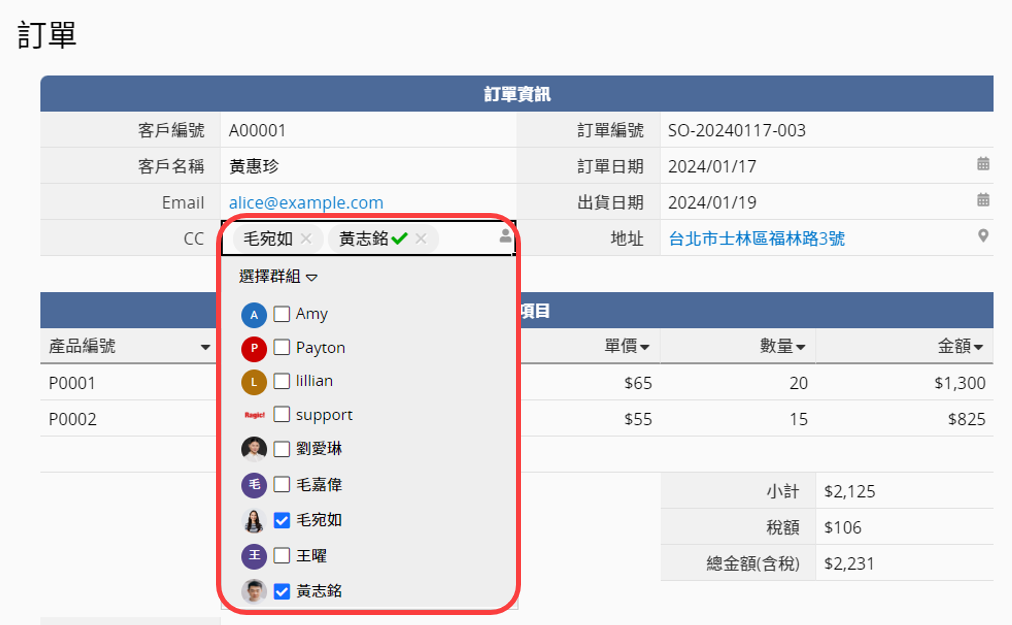
用户会收到传阅信件。
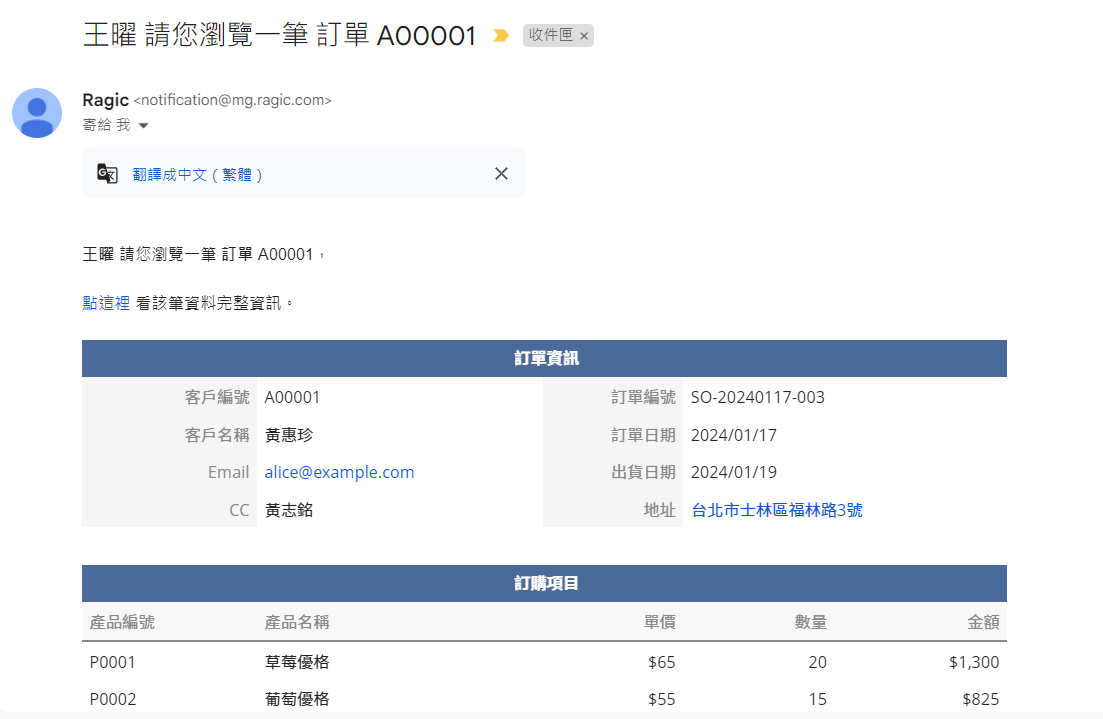
而工作项目中也会通知。
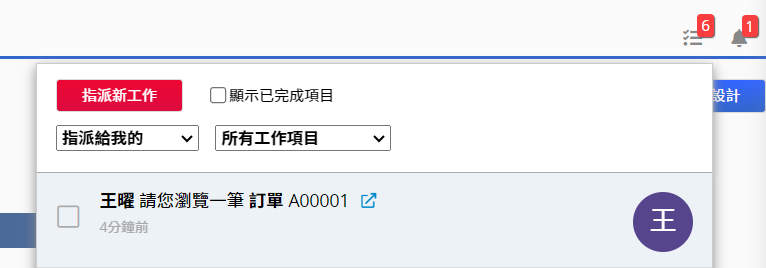
用户检阅后,会自动显示绿色勾勾及已读时间。
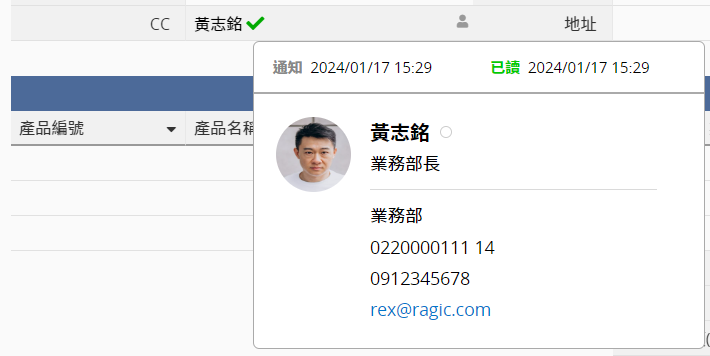
注意:
传阅通知只会在第一次传阅时发送,也就是在数据的传阅字段中选择用户并保存的当次发出通知。若该笔数据后续有修改,系统不会再次自动发送通知给传阅对象。
此外,此功能是用来将数据传阅给本身就有权限访问这笔数据的人,若检阅人该笔数据的访问权限不足,检阅人还是会收到检阅邀请信件及工作项目通知,但无法点击信件或是工作项目内的数据网址来前往该笔数据。
若希望用户能持续收到数据更新通知,或是具备管理或访问该笔数据的权限,请改用指派数据,并确认用户已打开表单中的相关通知设置。
在表单中新增传阅字段(等同于勾选“邀请该用户检视这笔数据”的选择用户字段)。
备注:若在子表格中使用传阅字段,系统会将整笔数据的传阅通知发送给子表格中指定的用户。另外,若在子表格的传阅字段中勾选“给予选取的用户这笔数据管理权限”(即指派)选项,并不会在子表格中套用指派功能,详细说明请参阅这里。
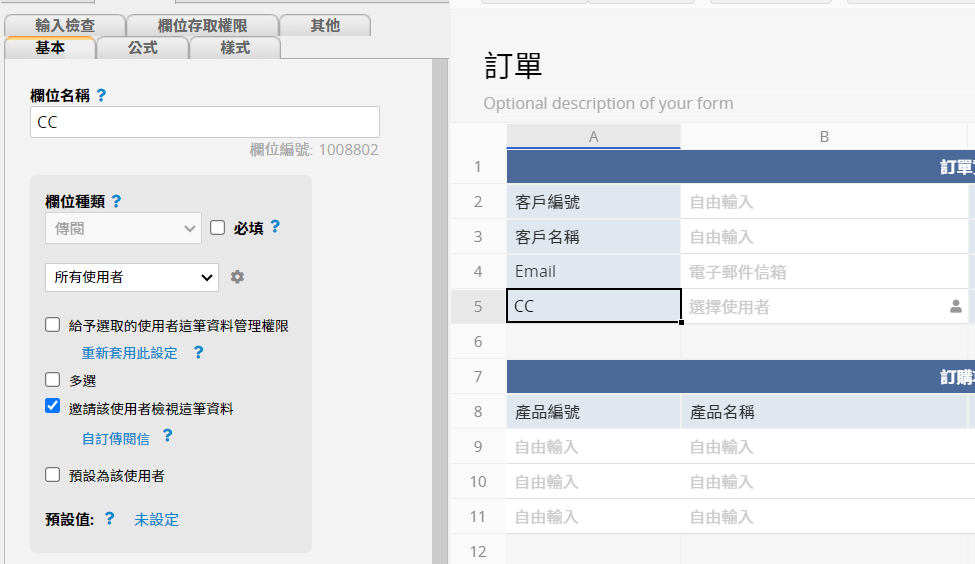
有需要的话可以指定群组,例如只能选择“业务部”群组里的人。没有设置的话,默认可以从数据库中所有用户来选择检阅人。
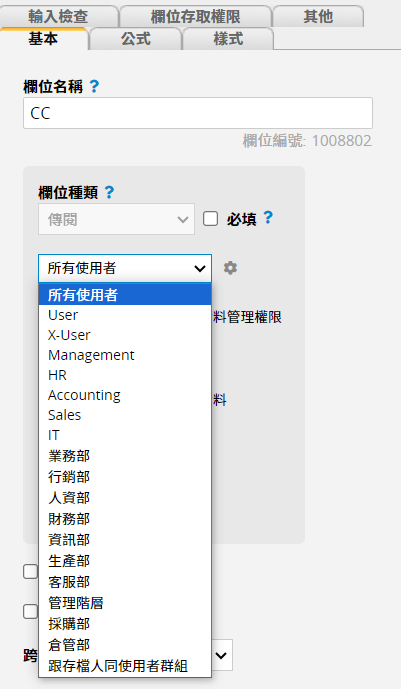
勾选多选也可以传阅给多个用户。
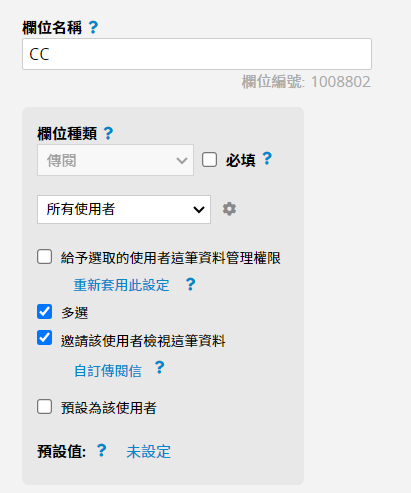
你也可以调整传阅信件的内容。
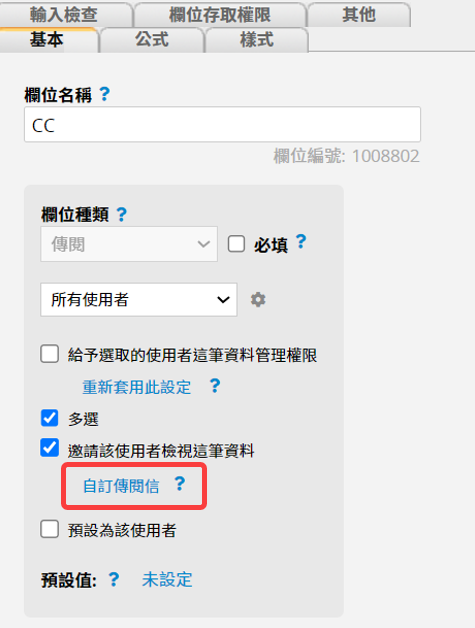
在自订信件接口中,你可以输入字或套用支持的参数来设计范本内容。详细设置请参阅这篇文章。
备注: 参数无法套用于单一子表格字段,只能带出整个子表格的内容。详细说明请参阅这里。
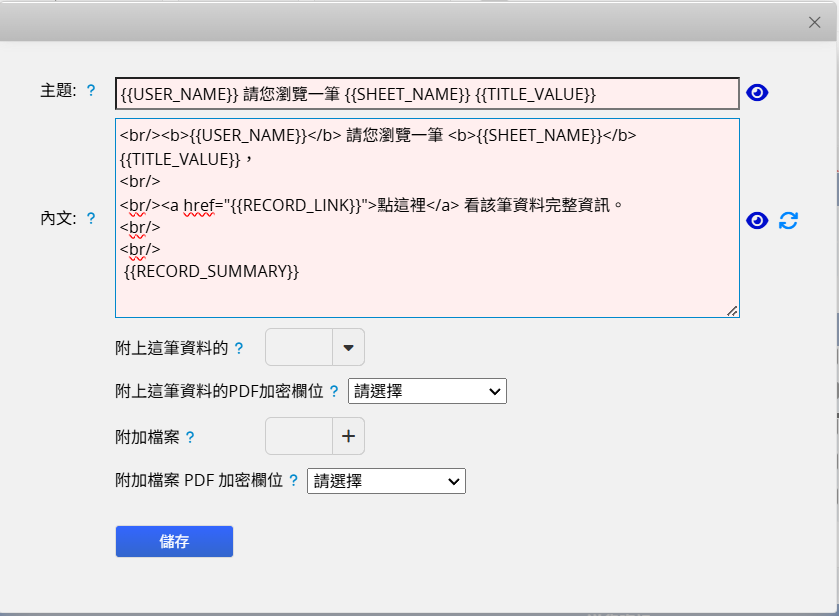
请记得保存后再退出弹出型窗口。
 感谢您的宝贵意见!
感谢您的宝贵意见!